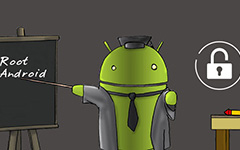Broken Android Data Recovery: Fixa en Bricked Samsung Phone
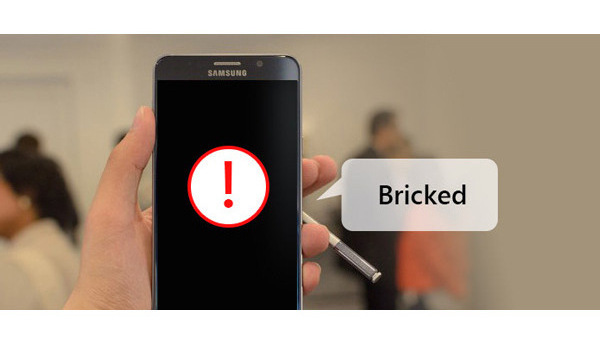
För de flesta Android-användare vill de flasha nya ROM / kärnor eller installera en mod eller tweak en systemfil för att få fler funktioner. Men saker kan gå fel. Det kan hända att din Android-telefon inte startar som vanligt. Låt oss få något rakt. Din Android-enhet kan bli brickad. Men de flesta använder ordet "bricked" felaktigt. Vilken faktor brickar Android-enheten? Kommer din Android-data att gå vilse? Vad är den bästa lösningen för att fixa en murad Android-telefon? Den här artikeln är förberedd för dig som förklarar allt om Android-tegelsten och ger den bästa lösningen för att lösa problemet med Android-brickning, speciellt för Samsung-smartphones.
Del 1. Vad brickar din Android-telefon
Vad är mursten för Android? Kan du säga att enheten får en riktig tegelsten eller inte? Hur ser det ut när din Android-telefon blir brickad? Annat än ett papper verkar en äkta murad Android-telefon avlång plast och metallskrot, "en dyr tegelsten". I själva verket kan tegel uppdelas i "Soft Brick" och "Hard Brick". Den här delen kommer att ge en detaljerad beskrivning av tecknen på en murad Android-telefon.
Hård tegelsten: Inga tecken på livet på din Android-telefon skulle visa. Du kommer aldrig att starta om telefonen alls. Det skulle vara som en dyr tegelsten. Installera en skadlig firmware kan vara nyckeln till många omständigheter.
Mjuka tegelstenar: Olika med harksten, mjuk tegel kan återvinnas. Vanligtvis mjuka tegelstenar äger rum när din Android-telefon inte startar korrekt, och skärmen sitter fast på uppstartsanimationen, leverantörslogotypen eller strömmen på och av oändligt. Några av de främsta orsakerna till mjuka tegelstenar är ogiltig eller korrupt firmwareinstallation, blinkande dåliga skript, försök att rotera enheten eller blinkar en anpassad återställningsbild till en enhet med en låst startladdare.
Tecken på Android-enheten blir mjuka
◆ Inaktiverad för att stänga av din Android-telefon eller fastna vid leverantörslogotypen.
◆ Enheten startas om och om igen.
◆ Din Android-enhet får en vit skärm av döden eller en svart skärm av döden.
◆ Fastnat i bagageutrymmet.
◆ Alla andra situationer när telefonen inte slås på på något sätt, form eller form.
Del 2. Fixa en mjukbrick Android-telefon
Mjuk tegel kan fixas. Du är på rätt ställe. Här i den här delen kommer vi att visa flera situationer när din Android-telefon blir mjukbrickad och ger dig den bästa lösningen för att fixa en mjukbrickad Android-telefon.
1. Blinka en ny ROM
Att blinka en ny ROM är vanligtvis den främsta orsaken till Android-mjuka tegelstenar. När du gör det sitter enheten fast på startslingan medan du blinkar.
2. Rooting error
Felaktig prestanda i Android-smarttelefonen skulle låta enheten bli mjukt murad. Och rooting kan ändra eller ta bort vissa koder och leda till startfel, så du måste läsa och följa instruktionerna noggrant av rooting.
3. Adoptera appar som behöver root access
Vissa applikationer säger att de behöver root tillstånd, och du ignorerar bara betydelsen och bara enkelt ge det. Då kan enheten vända sig till en tegelsten när du slår på telefonen.
4. Fabriksåterställning
Mjuka tegelstenar kommer ibland att äga rum när du har återställt din Android-enhet.
5. Android: s uppdatering av firmwareuppdatering
Android-firmwareuppdatering kan leda till mjuk tegel. Om du uppdaterar firmware när enheten inte är tillräckligt laddad eller på grund av nätverksanslutningsfelet. När du uppdaterar Android-firmware, kan du se till att 80-batterilivslängden är bättre.
6. Muti-tasking
Mycket prestanda på Android-telefonen och enheten blir en tegelsten? Multi-tasking leder ibland till Android-mjuka tegelstenar, eftersom du öppnar flera program som tar upp för mycket minne.
Som det nämns ovan kan mjuk tegel av Android återställas. När det gäller att fixa en mjukbrickad Android-telefon, speciellt för Samsung-telefon, skulle vi vilja rekommendera Broken Android Data Recovery, det översta Android-systemåterställningsverktyget bör du förtjänar när du stöter på mjuk tegel på Android-enheten. Även det här programmet låter dig återställa kontakter, foton, meddelanden, videor och så vidare när din Android-telefon skärm blir svart eller trasig. Broken Android Data Recovery fungerar perfekt med Samsung Galaxy-enheter.
Huvuddragen i Tipard Broken Android Data Recovery:
➤ Fixa fryst, kraschad, svart skärm, virusattack, skärmlåst telefon till normalt.
➤ Återställ filer från en trasig eller låst Android-enhet.
➤ Stöd nästan alla Samsung-telefoner som Samsung Galaxy S, Samsung Galaxy Note, Samsung Galaxy Tab, etc.
| Samsung-serien | Modeller |
|---|---|
| Samsung Galaxy Note | Notera 3, Notera 4, Notera 5 |
| Samsung Galaxy S | S4, S5, S6 |
| Samsung Galaxy Tab | Tab Pro 10.1 |
| Stödda filer | |
| Kontakter, Meddelanden, Meddelandebilagor, Samtalsloggar, WhatsApp, WhatsApp-bilagor, Galleri, Bildbibliotek, Video, Audios, Dokument | |
Installera och starta programmet
Hämta, installera och starta Tipard Broken Android Data Recovery och välj läget "Broken Android Phone Data Extraction" från vänster sida. När det gäller din murad Android-telefon väljer vi "Fix Device" -knappen.
Anmärkningar: Klicka på "Start" -knappen när du glömmer entrélösenordet, skärmen blir bruten, eller när skärmen blir svart eller icke-mottaglig.
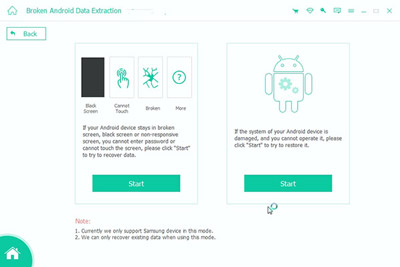
Välj Android-problem för att åtgärda
Välj huvudproblemet du står inför, om Android-telefonen är fast i startskärmen / nedladdningsläge / FoneGo-gränssnitt / svart skärm eller andra. Klicka sedan på "Nästa" -knappen.
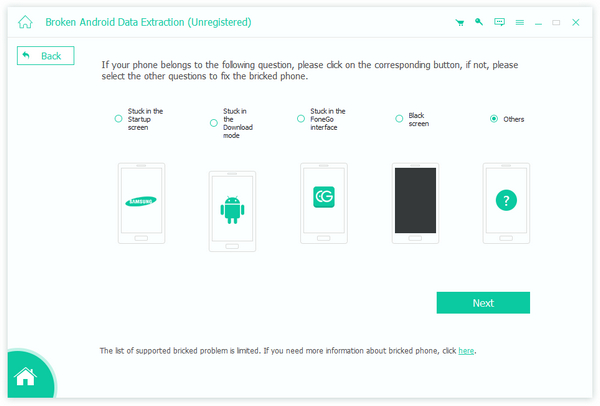
Ange din Android-enhetinformation
För att bättre kunna fixa din murade Android-telefon måste du ange enhetens namn och modell. För närvarande fungerar programmet kraftigt med Samsung-enheter i Galaxy S, Galaxy Note och Galaxy Tab-serien. Klicka på knappen "Bekräfta" då.
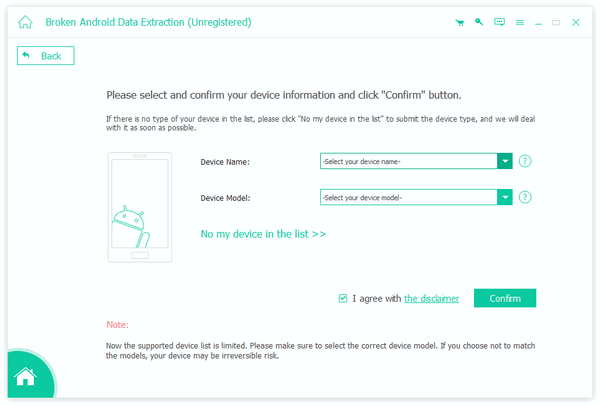
Ange nedladdningsläge
Följ den enkla guiden för att låta din Android-telefon gå in i nedladdningsläge. Stäng av telefonen> tryck och håll ned tre tangenter: "Volym ned", "Hem" och "Ström"> tryck på "Volym upp" -knappen för att gå till "Nedladdningsläge".
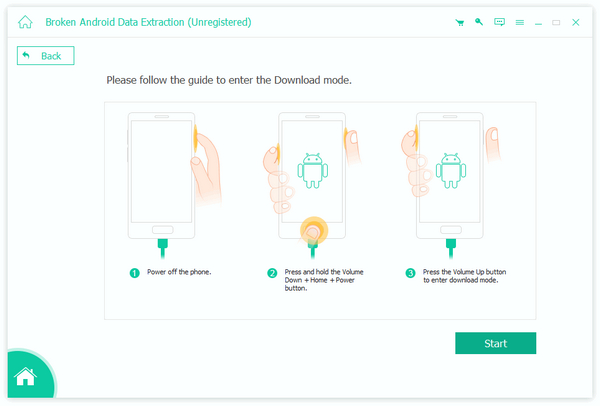
Fixa Samsung-enheten
Då kommer Broken Android Data snabbt att ladda ner återställningspaketet och sedan återskapa det trasiga Android-systemet. När det är klart kan du använda "Android Data Recovery" -funktionen för att återställa tillgängliga Android-filer.
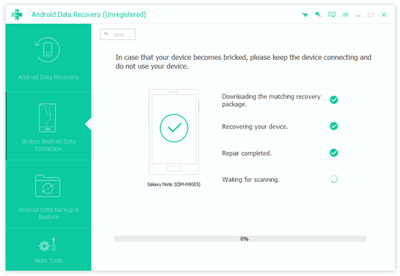
Del 3. Lämna feedback från din murade Android-telefon
Ingen typ av din Android-telefon i listan? Oroa dig inte. Du kan lämna din mobilinformation (enhetens märke, enhetsnamn och enhetsmodell) och det viktigaste problemet du står inför, vi löser ditt problem så snart som möjligt. Något problem? Kontakta gärna vårt supportteam. Vår kundservicepersonal ger dig ett svar inom en (1) arbetsdag.